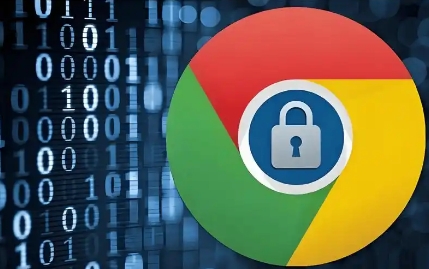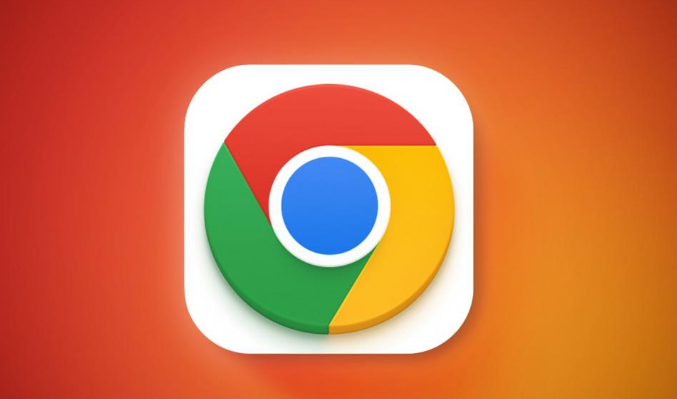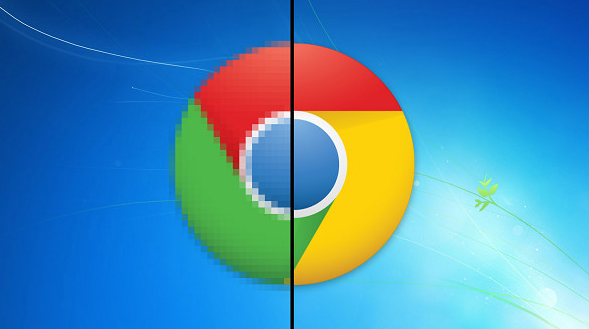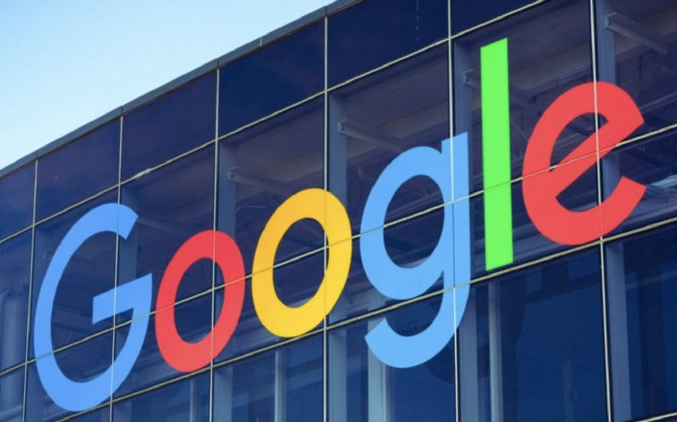教程详情

1. 通过扩展程序页面检查:打开Chrome浏览器,点击右上角的三个点图标(菜单按钮),选择“设置”,在左侧菜单中点击“扩展程序”,或者直接在地址栏输入`chrome://extensions/`并回车,进入扩展程序管理页面。查看页面中是否还存在要卸载的插件,若插件已被卸载,则其对应的条目会消失。
2. 清理浏览器缓存:按Win+R键打开运行窗口,输入`%appdata%\Google\Chrome\User Data\Default\Cache`,删除该文件夹下的所有文件,可清理浏览器缓存,避免插件残留数据影响浏览器性能。
3. 手动删除残留文件:按下Win+R键,输入`%APPDATA%\..\Local\Google\Chrome\User Data\Default`并回车,打开Chrome浏览器的用户数据文件夹。在该文件夹中找到“Extensions”文件夹,里面包含了已安装插件的相关文件。根据插件的名称或ID,找到对应的文件夹并删除。
4. 使用第三方软件清理:如果觉得手动删除残留文件比较麻烦,可以使用一些第三方的系统清理软件,如CCleaner等。这些软件可以帮助扫描并清理浏览器插件的残留文件、注册表项等,但要注意选择可靠的软件,避免下载到带有恶意软件的程序。
5. 重置浏览器设置:在浏览器的“设置”页面中,找到“高级”选项,点击展开后在最底部选择“重置并清理”。注意,此操作会清除浏览器的所有自定义设置、书签、密码等数据,需提前做好备份。
6. 使用安全软件扫描:为了确保插件完全卸载且没有恶意残留,可以使用专业的安全软件对电脑进行全面扫描。安全软件能够检测并清除可能存在的恶意插件残留文件、注册表项等,进一步保障电脑和浏览器的安全。